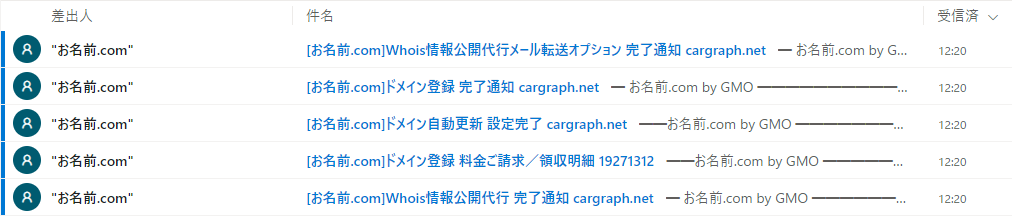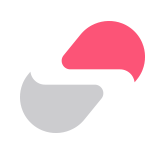WordPress ブログ用の独自ドメインをお名前.com で取得する方法
前書き
さくらインターネット でレンタルサーバーを契約したあと、独自ドメインを お名前.com で取得します。
前回の記事で、さくらのレンタルサーバーの契約方法については書きましたので、この投稿では お名前.com で独自ドメインを取得する方法を説明します。
お名前.com で独自ドメインを取得する方法
お名前.com 公式サイト にアクセスします。
取得したいドメイン名を入力して、.com や .net を選択して 検索 をクリックします。
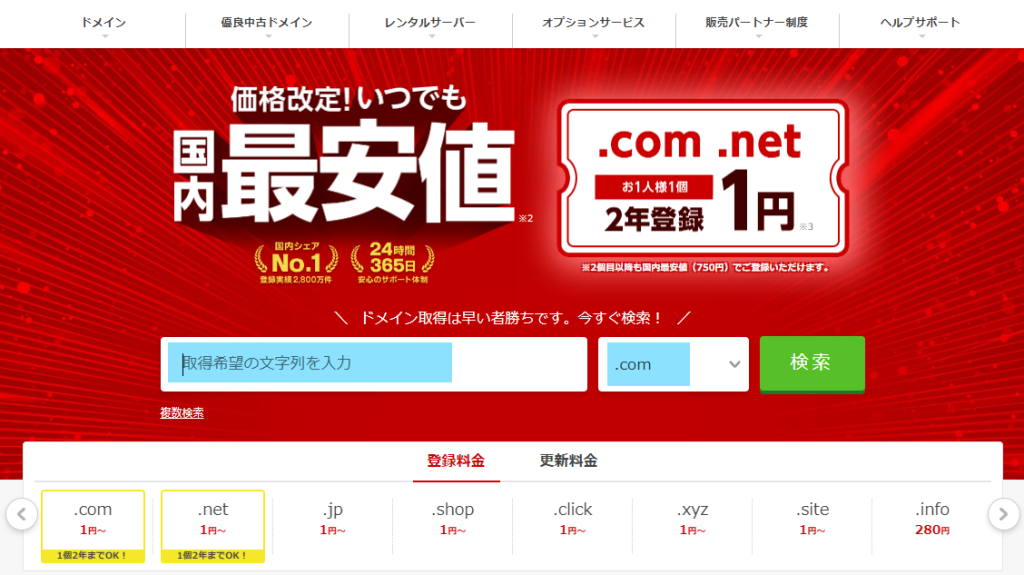
今回僕は cargraph.net というドメインを取ることにしました。
以下のように .net のところにチェックを入れることができる状態でした。つまり、取得できるドメイン名になりますので 料金確認へ進む をクリックします。
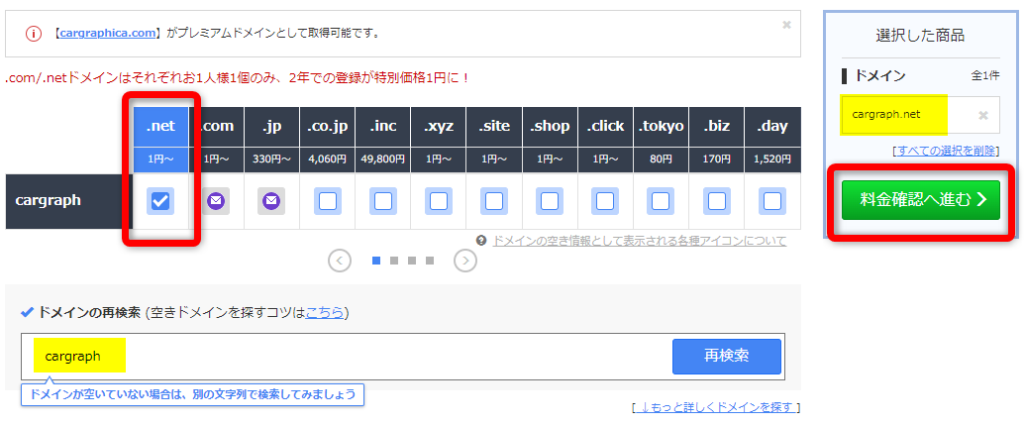
サーバーも合わせて申し込みますか?という確認が表示されました。ここで言うサーバーとはレンタルサーバーのことです。いらないので サーバーは利用しない にチェックを入れます。
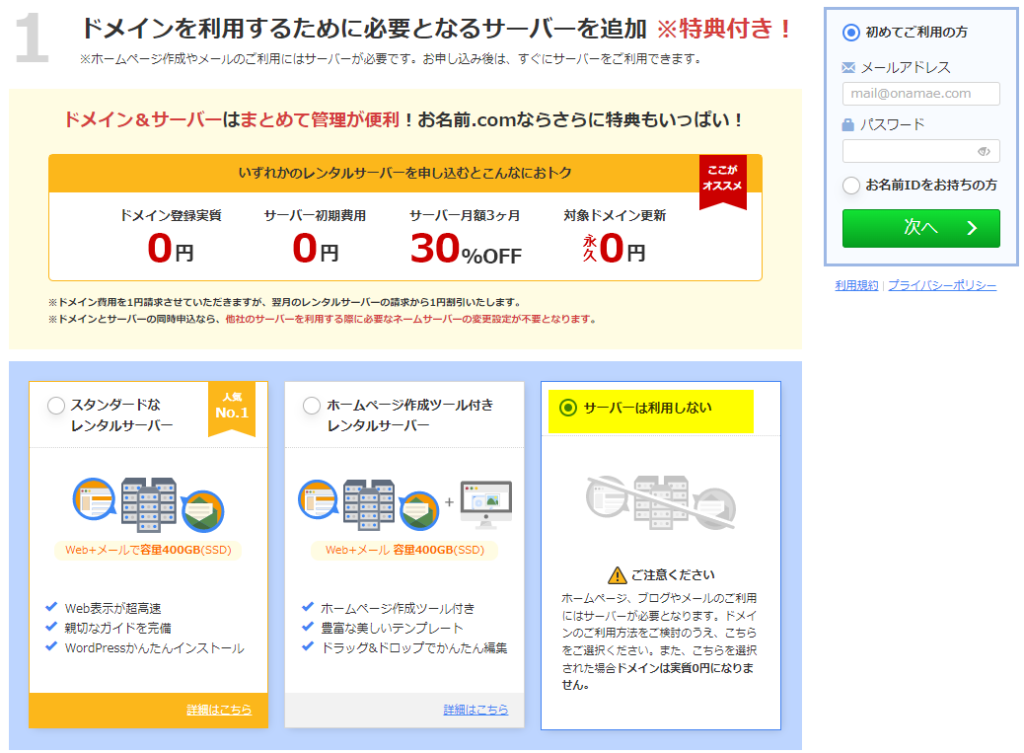
画面を少し下にスクロールさせると、申し込み内容の確認が表示されます。Whois 情報公開代行メール転送オプション にチェックを入れます。
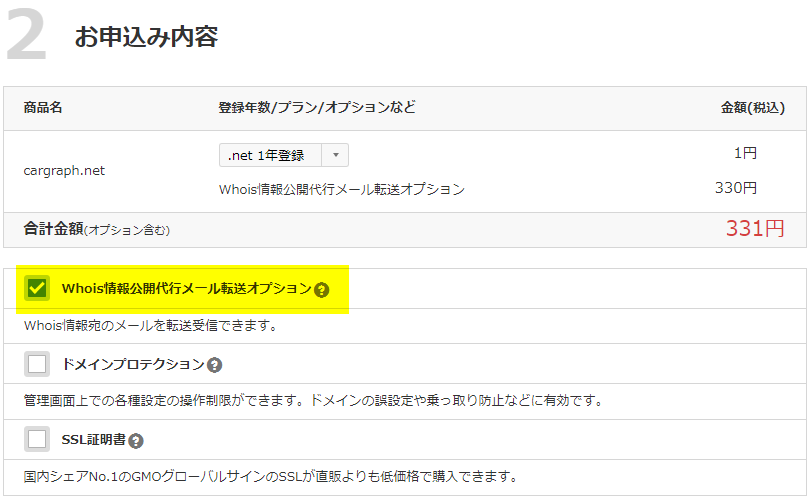
この Whois 情報公開代行に関して、お名前.com のページに以下の説明が書かれています。
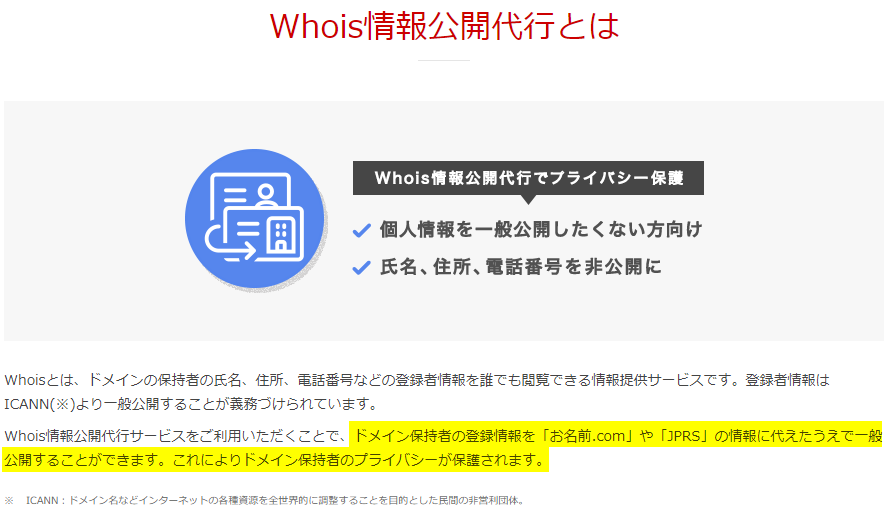
ドメイン所有者の登録者情報を公開することが義務付けられているが、その登録者情報をお名前.com とかにする (代行する) ことができるサービスです。これは申し込みます。
ドメインプロテクションのオプションは申し込んでみたい気もしましたが、有料 (1,078 円 / 年) のために申し込まないことにしました。
あとは支払いの手続き等になりますが、僕はすでにお名前.com のアカウントがあるので お名前 ID をお持ちの方 にチェックを入れて 次へ をクリックしました。
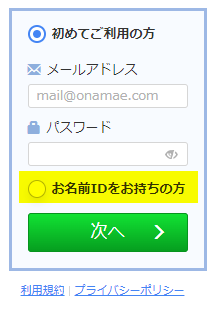
支払いは、すでに登録してあるクレジットカードにしました。
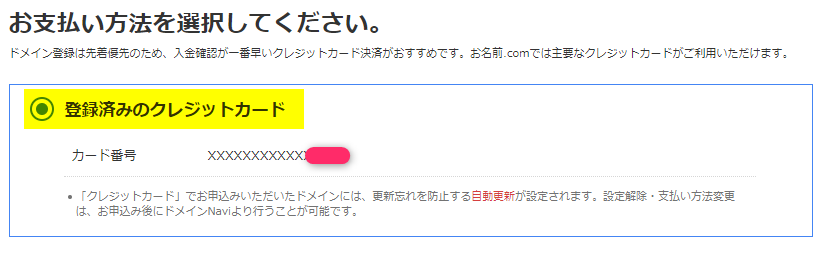
今回申し込む独自ドメインは、さくらインターネットのレンタルサーバーで使います。以下のように さくらインターネット にチェックを入れて 申込む をクリックします。これはネームサーバーの設定ですね。この段階で設定できるのはとても便利だと思います。以前はこのようなチェックはなかったと思います。
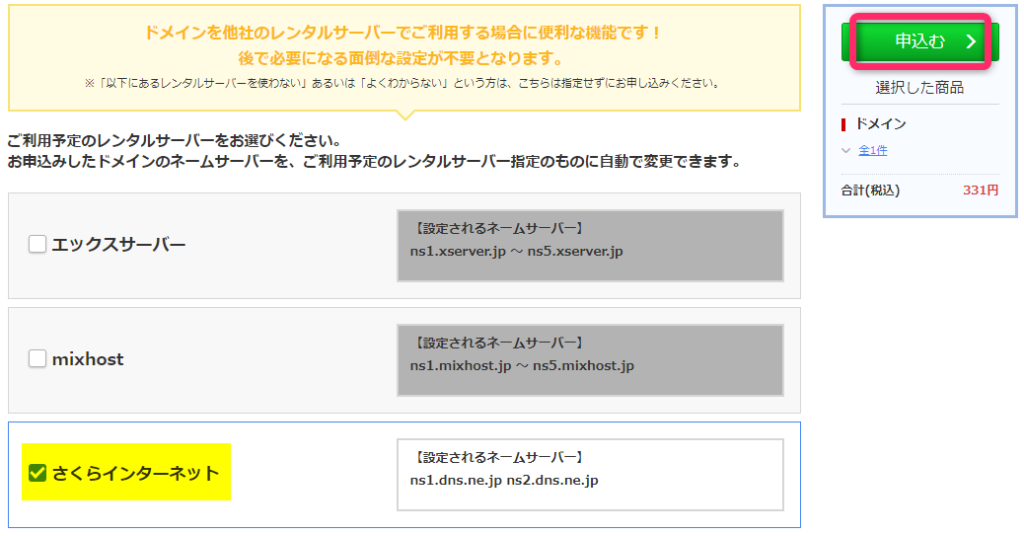
申込む をクリックしたあと以下のポップアップ画面が表示されました。超ウザいですね。ドメインのみ申込む をクリックします。
こういうのがあるから、GMO のレンタルサーバーを使おうとは思わないです。この独自ドメインの申し込みにおいて、お名前.com の画面はもっさりと重いですし。さくらの管理画面はサクサク動きます (個人的感覚です)。
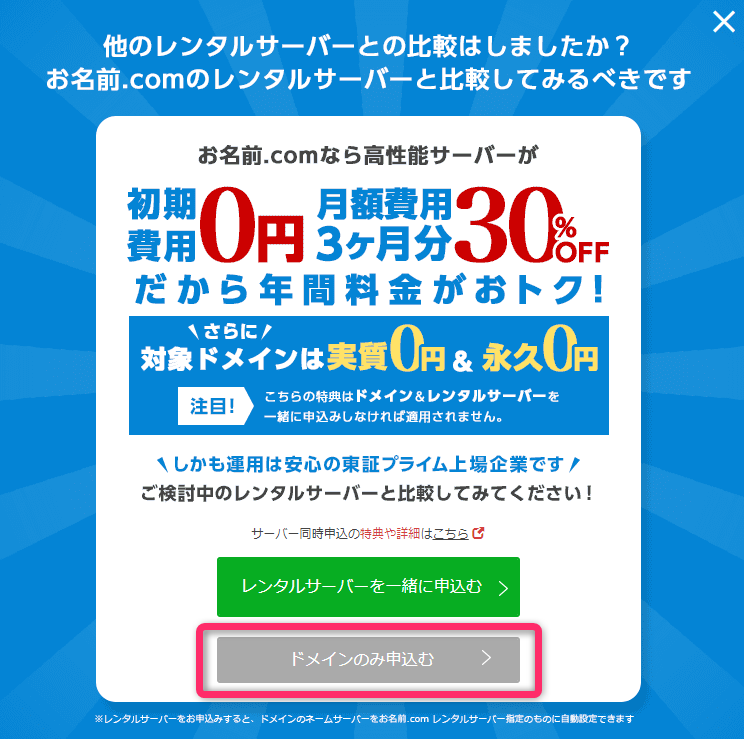
独自ドメインの申し込み手順は以上です。合計で 331 円でした。
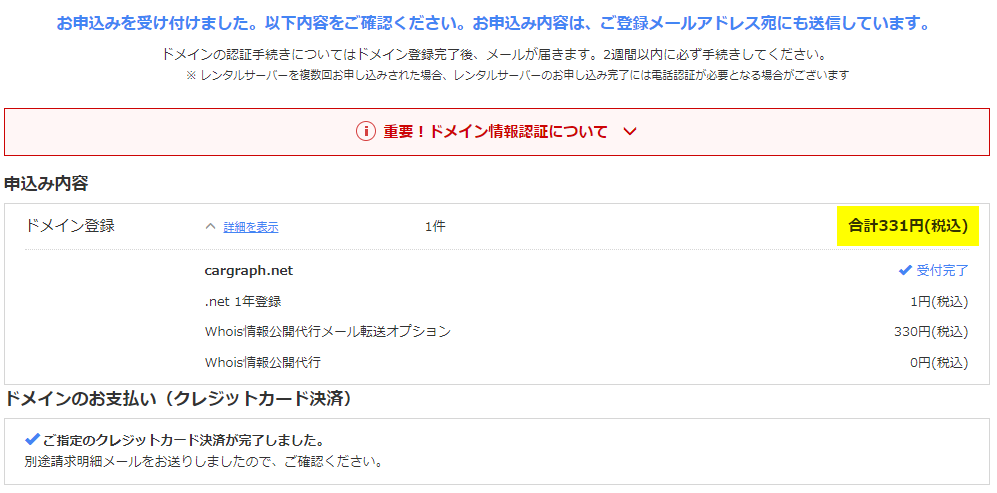
独自ドメインの取得が終わったら
メールを確認します。